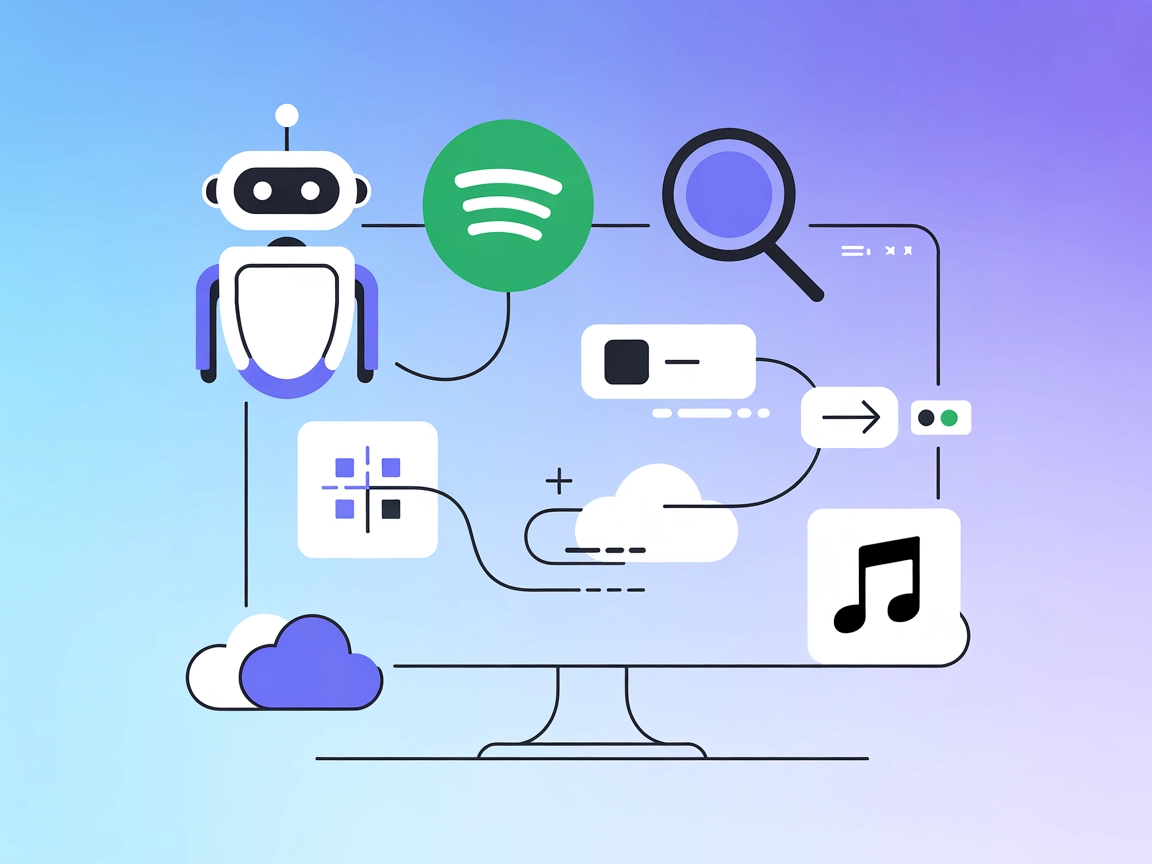Integrazione del Server ModelContextProtocol (MCP)
Il Server ModelContextProtocol (MCP) funge da ponte tra agenti AI e fonti dati esterne, API e servizi, consentendo agli utenti FlowHunt di costruire assistenti ...
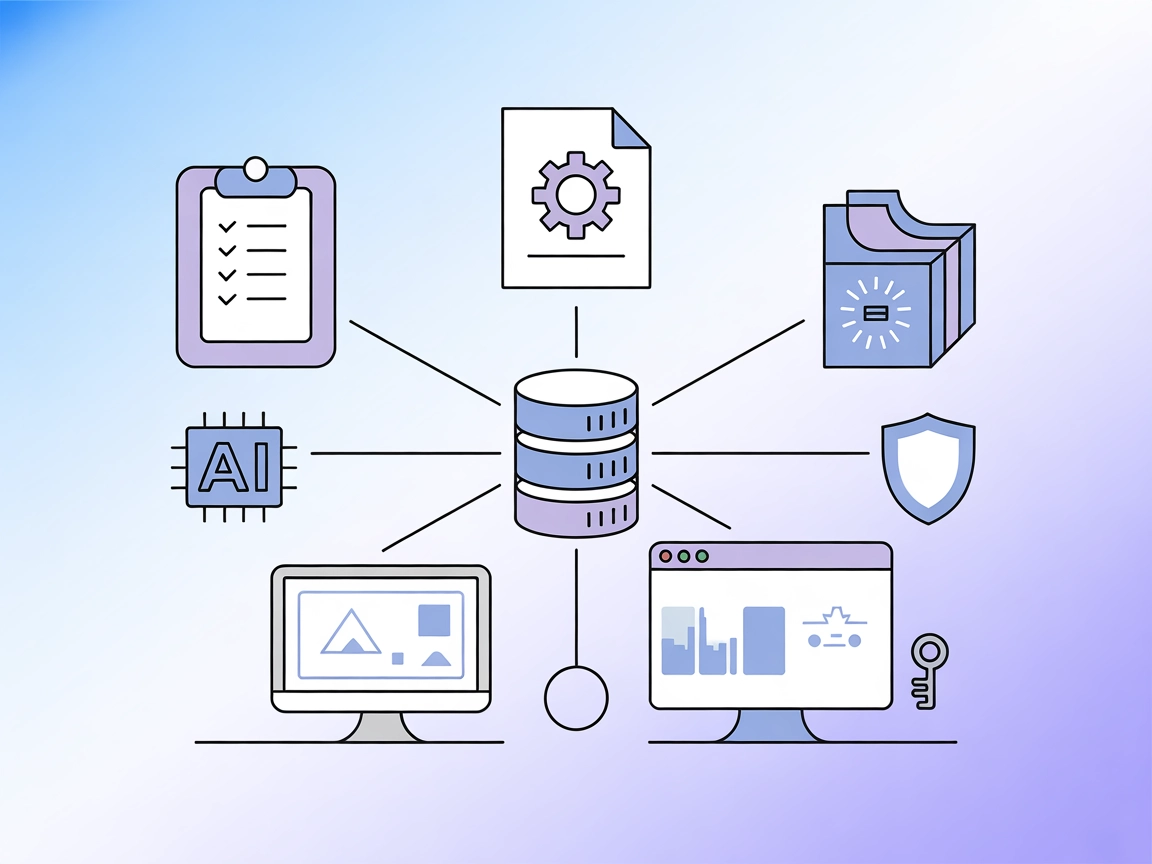
Label Studio MCP Server collega agenti AI a potenti flussi di lavoro per l’etichettatura dei dati. Automatizza la configurazione dei progetti, la gestione dei task e l’integrazione delle predizioni per una annotazione e assicurazione qualità semplificate.
FlowHunt fornisce un livello di sicurezza aggiuntivo tra i tuoi sistemi interni e gli strumenti AI, dandoti controllo granulare su quali strumenti sono accessibili dai tuoi server MCP. I server MCP ospitati nella nostra infrastruttura possono essere integrati perfettamente con il chatbot di FlowHunt così come con le piattaforme AI popolari come ChatGPT, Claude e vari editor AI.
Il Label Studio MCP Server è un server Model Context Protocol (MCP) che abilita l’integrazione fluida di assistenti AI con una istanza di Label Studio
. Sfruttando la label-studio-sdk, consente la gestione programmata di progetti di etichettatura, task e predizioni tramite comandi in linguaggio naturale o chiamate strutturate da client MCP. Questo server permette a sviluppatori e agenti AI di creare e gestire progetti, importare e consultare task, e automatizzare le predizioni, tutto tramite strumenti MCP standardizzati. Espone le funzionalità principali di Label Studio, rendendo più efficienti i flussi di lavoro di annotazione, revisione qualità e operazioni di machine learning.
Nessun prompt template è menzionato nel repository.
Nessuna risorsa MCP esplicita è elencata nella documentazione del repository.
{
"mcpServers": {
"label-studio": {
"command": "uvx",
"args": [
"--from",
"git+https://github.com/HumanSignal/label-studio-mcp-server",
"mcp-label-studio"
],
"env": {
"LABEL_STUDIO_API_KEY": "your_actual_api_key_here",
"LABEL_STUDIO_URL": "http://localhost:8080"
}
}
}
}
claude_desktop_config.json.{
"mcpServers": {
"label-studio": {
"command": "uvx",
"args": [
"--from",
"git+https://github.com/HumanSignal/label-studio-mcp-server",
"mcp-label-studio"
],
"env": {
"LABEL_STUDIO_API_KEY": "your_actual_api_key_here",
"LABEL_STUDIO_URL": "http://localhost:8080"
}
}
}
}
{
"mcpServers": {
"label-studio": {
"command": "uvx",
"args": [
"--from",
"git+https://github.com/HumanSignal/label-studio-mcp-server",
"mcp-label-studio"
],
"env": {
"LABEL_STUDIO_API_KEY": "your_actual_api_key_here",
"LABEL_STUDIO_URL": "http://localhost:8080"
}
}
}
}
{
"mcpServers": {
"label-studio": {
"command": "uvx",
"args": [
"--from",
"git+https://github.com/HumanSignal/label-studio-mcp-server",
"mcp-label-studio"
],
"env": {
"LABEL_STUDIO_API_KEY": "your_actual_api_key_here",
"LABEL_STUDIO_URL": "http://localhost:8080"
}
}
}
}
Nota:
Conserva in modo sicuro la tua API key utilizzando le variabili d’ambiente come mostrato nella sezione env sopra. In questo modo le informazioni sensibili restano fuori da codice e file di configurazione.
Utilizzo MCP in FlowHunt
Per integrare server MCP nel tuo workflow FlowHunt, aggiungi il componente MCP al tuo flow e connettilo al tuo agente AI:
Clicca sul componente MCP per aprire il pannello di configurazione. Nella sezione di configurazione MCP di sistema, inserisci i dettagli del tuo server MCP usando questo formato JSON:
{
"label-studio": {
"transport": "streamable_http",
"url": "https://yourmcpserver.example/pathtothemcp/url"
}
}
Una volta configurato, l’agente AI potrà usare questo MCP come strumento con accesso a tutte le sue funzioni e capacità. Ricorda di cambiare "label-studio" con il vero nome del tuo server MCP e sostituire l’URL con il tuo indirizzo server MCP.
| Sezione | Disponibilità | Dettagli/Note |
|---|---|---|
| Panoramica | ✅ | |
| Elenco Prompt | ⛔ | Nessun prompt template trovato in documentazione. |
| Elenco Risorse | ⛔ | Nessuna risorsa MCP esplicita elencata. |
| Elenco Strumenti | ✅ | Gestione progetti/task, strumenti predizioni. |
| Sicurezza API Key | ✅ | Usa variabili d’ambiente in config (env). |
| Supporto Sampling (meno importante) | ⛔ | Non menzionato. |
Tra le due tabelle:
Questo MCP server offre una copertura strumenti solida per la gestione Label Studio e documentazione chiara per la configurazione, ma manca di prompt template e definizioni risorsa esplicite. Sampling e supporto roots non sono menzionati. Nel complesso, è una implementazione solida ma basilare per workflow di etichettatura dati dedicati.
| Ha una LICENSE | ✅ (Apache-2.0) |
|---|---|
| Almeno uno strumento | ✅ |
| Numero di Fork | 3 |
| Numero di Star | 8 |
Il Label Studio MCP Server è un server Model Context Protocol che permette ad assistenti e agenti AI di interagire in modo programmato con un'istanza Label Studio. Fornisce strumenti per gestire progetti di etichettatura, task e predizioni tramite client compatibili MCP.
Puoi automatizzare la creazione di progetti, aggiornamento delle configurazioni, importazione dei task, recupero di task e annotazioni, e aggiunta di predizioni modello—rendendo semplice l'etichettatura dati su larga scala o assistita da ML.
No. L'impostazione raccomandata prevede l'uso di variabili d'ambiente per credenziali sensibili come la API key. Così i tuoi segreti non vengono mai inseriti nel codice sorgente.
Prompt template e definizioni esplicite di risorse non sono inclusi nell'implementazione attuale, ma sono disponibili tutti i principali strumenti di gestione Label Studio.
Casi tipici includono gestione automatica dei progetti, importazione massiva dei task, integrazione predizioni modello, assicurazione qualità e workflow di annotazione personalizzabili per operazioni di etichettatura.
Potenzia i tuoi flussi AI collegando Label Studio a FlowHunt. Automatizza la gestione progetti, l'importazione task e le predizioni per annotazioni dati rapide e di alta qualità.
Il Server ModelContextProtocol (MCP) funge da ponte tra agenti AI e fonti dati esterne, API e servizi, consentendo agli utenti FlowHunt di costruire assistenti ...
Il Server Spotify MCP collega gli assistenti AI di FlowHunt con le API di Spotify, consentendo il controllo automatizzato della riproduzione, la ricerca musical...
Il Markitdown MCP Server collega gli assistenti AI ai contenuti markdown, abilitando documentazione automatica, analisi dei contenuti e gestione dei file markdo...
Consenso Cookie
Usiamo i cookie per migliorare la tua esperienza di navigazione e analizzare il nostro traffico. See our privacy policy.